아이폰 녹음기능 : 통화녹음 음성메모 어플 활용하기
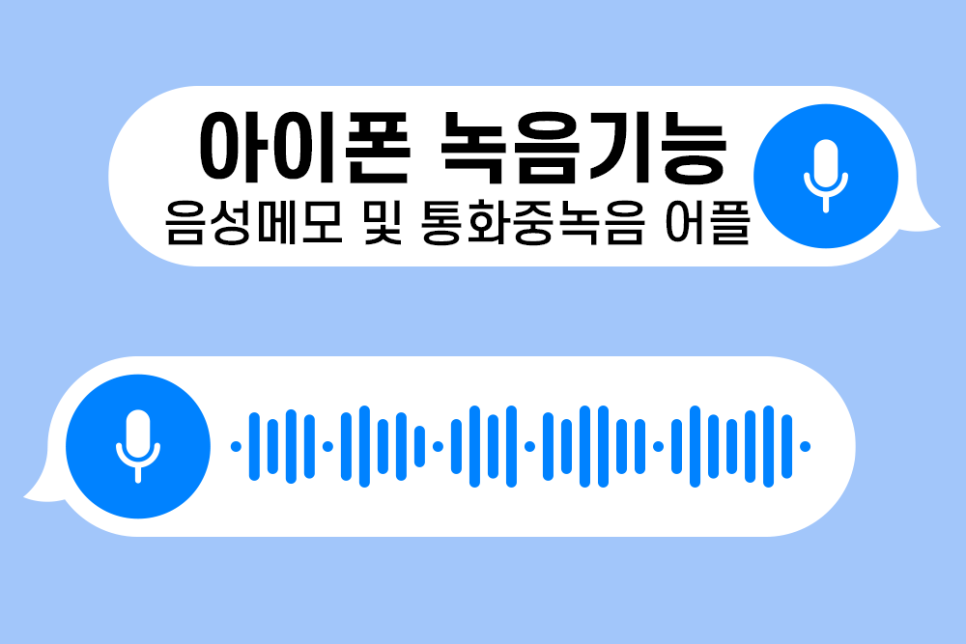
오늘은 아이폰 녹음기능에 대한 여러 정보를 살펴보겠습니다.
우리는 상대방과의 통화를 기록해야 하거나 업무 상의 이유로 녹음을 해야 하는 상황을 마주할 때가 있어요.
아이폰이나 갤럭시와 같은 스마트폰 기기에는 녹음을 할 수 있는 기능이 탑재되어 있어 이런 상황이 발생했을 때 유용하게 활용할 수 있습니다.
그래서 오늘은 음성을 기록할 수 있는 어플을 확인하겠습니다.

아이폰 기본 음성메모 앱


1. 첫 번째는 모든 아이폰에 기본으로 설치되어 있는 녹음 어플에 대해서 설명드리겠습니다.
바탕화면 또는 숨겨진 앱 메뉴들을 확인해 보면 아이폰 음성메모 앱이 있어요.


2. 아이폰 녹음기능은 사용하는 방법이 정말 간단해서 빠르고 간편하게 사용할 수 있습니다.
모든 녹음 항목 메뉴로 이동 후 하단의 빨간 버튼을 클릭하면 바로 녹취가 시작되는데요.
기본적으로 기기에 탑재되어 있는 MIC를 통해 녹취되며 외부 마이크를 연결해서 녹음을 진행할 수도 있습니다.
3. 해당 녹음 어플을 찾기 귀찮을 때나 손을 사용할 수 없을 때는 시리를 통해 호출하면 더욱 편리하게 사용 가능해요.
녹취 완료된 파일은 빨간 버튼이 있는 화면에서 왼쪽 상단의 뒤로가기 버튼을 누르면 확인할 수 있습니다.
폴더를 생성해서 원하는 종류로 나누어 보관할 수 있어요.


4. 해당 어플에서는 아이폰 녹음기능뿐 아니라 즉시 편집도 할 수 있습니다.
특정 파일의 오른쪽 가로점을 누르게 되면 원하는 옵션 선택이 가능해요.
이곳에서 복사 및 공유, 편집, 이름 변경 등 자유롭게 선택하여 진행할 수 있어요.
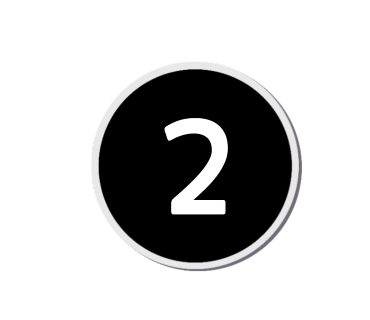
아이폰 녹음어플 : 스위치


1. 이번에는 아이폰으로 통화 중에 사용할 수 있는 녹음어플에 대해서 확인하겠습니다.
애플의 단점을 하나 꼽아보자면 통화 녹취 기능이 탑재가 되어 있지 않다는 점이에요.
많은 이유가 있지만 미국 법률상 개인정보를 위해 제공할 수 없는 기능이라는 것이 가장 큰 이유라고 합니다.
2. 그래서 별도의 앱을 설치하여 사용할 수밖에 없는데요.
앱스토어에서 스위치를 검색하여 이용하고 있는 휴대폰에 설치합니다.
사용 전에는 회원가입 및 로그인을 진행해 주셔야 하는데요.
애플, 구글 등으로 간편 로그인을 할 수 있어서 편리합니다.


3. 기본적으로는 앱을 통해 원하는 상대방에서 전화를 걸면 통화녹음을 진행할 수 있는데요.
아이폰 녹음어플 스위치는 무료 서비스가 아니기 때문에 유료 플랜을 구입해 주신 후 사용 가능합니다.
처음에는 2주간 무료 플랜을 이용하여 전반적인 이용 느낌이 어떠신지 파악하는 것이 좋은 방법이라고 생각해요.
오늘은 아이폰 녹음기능에 대해서 살펴봤습니다. 도움이 되었길 바라며 다음에 또 다른 정보로 찾아뵙도록 하겠습니다.